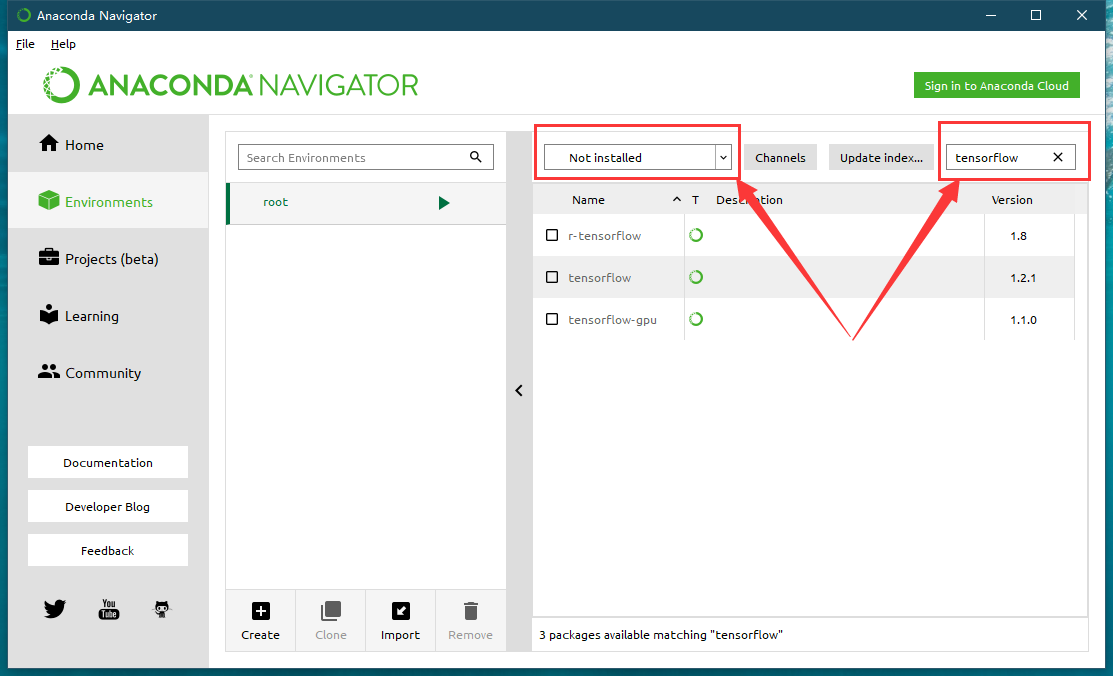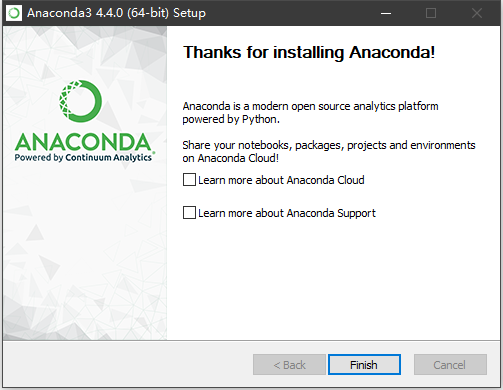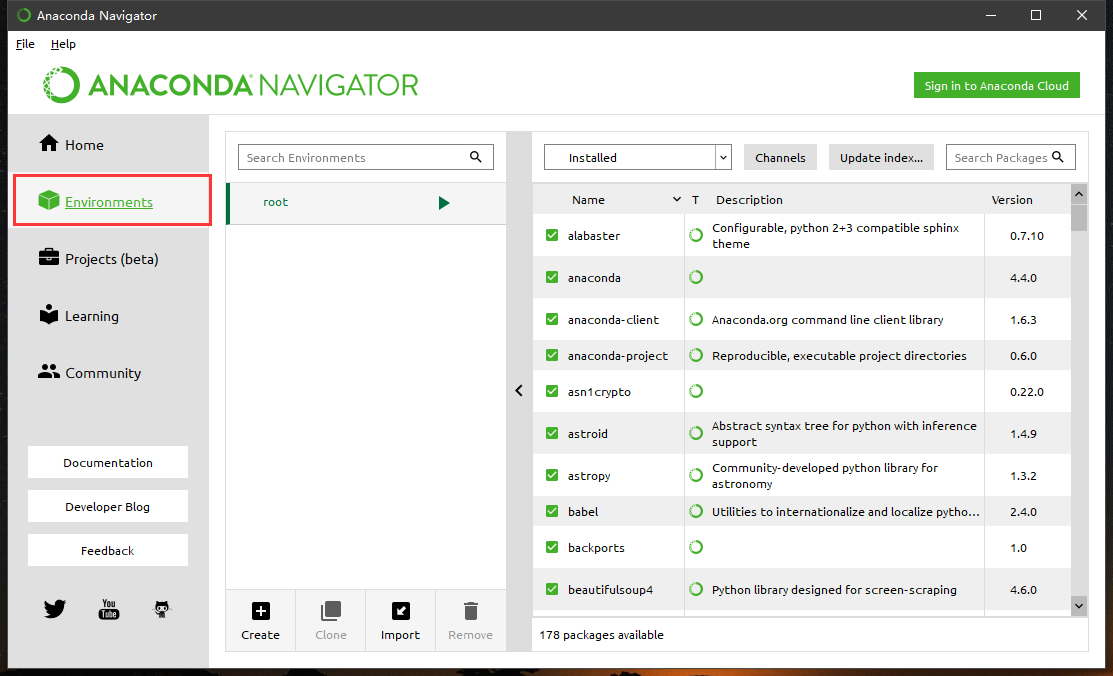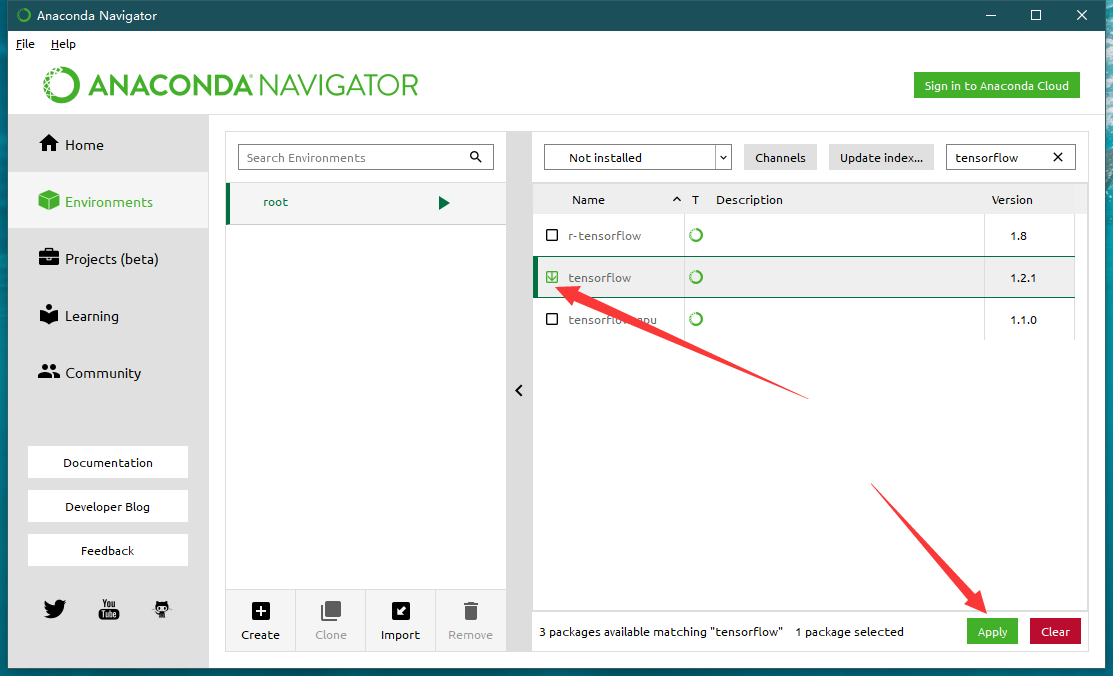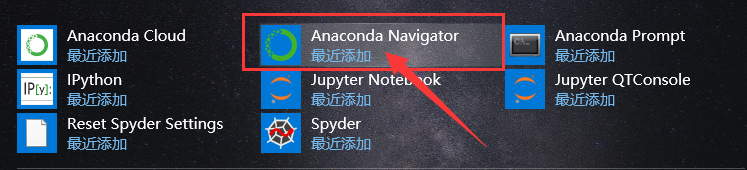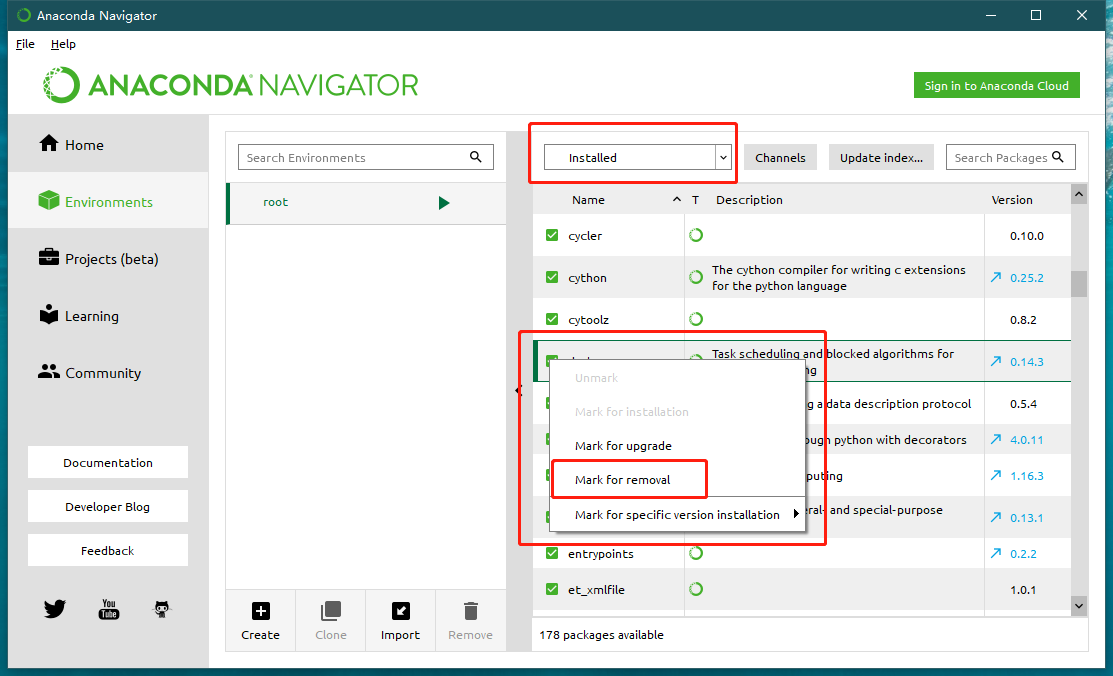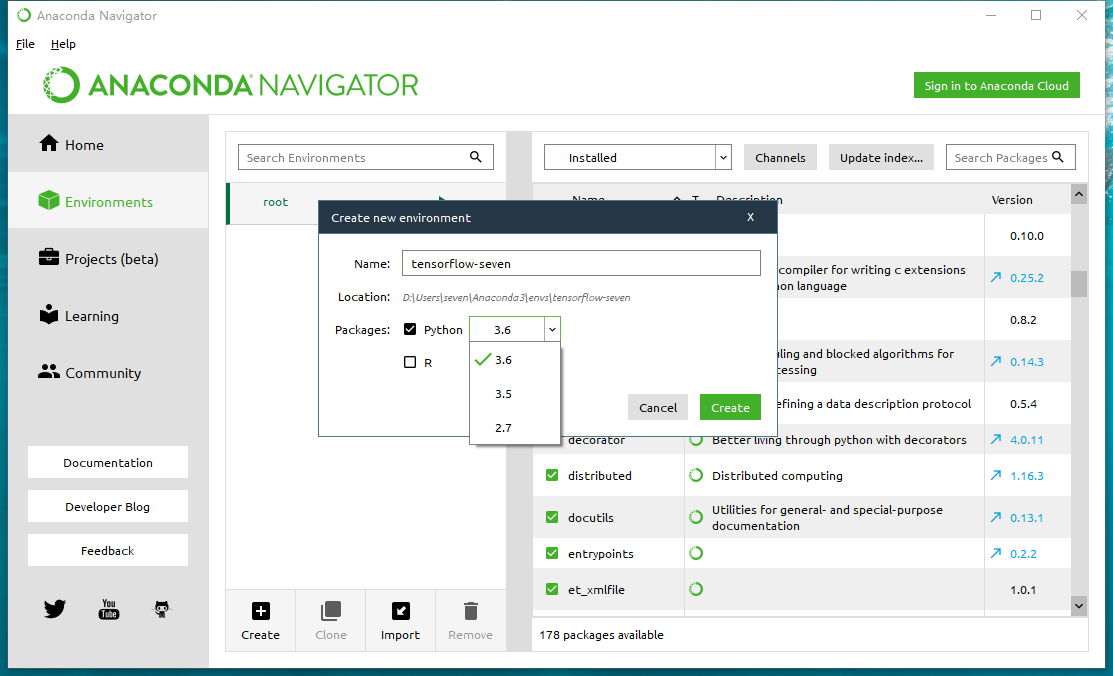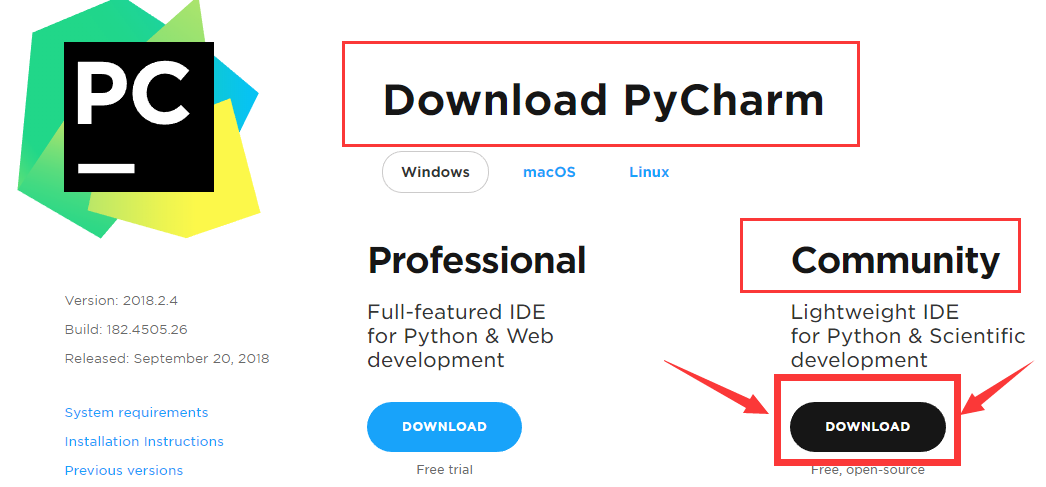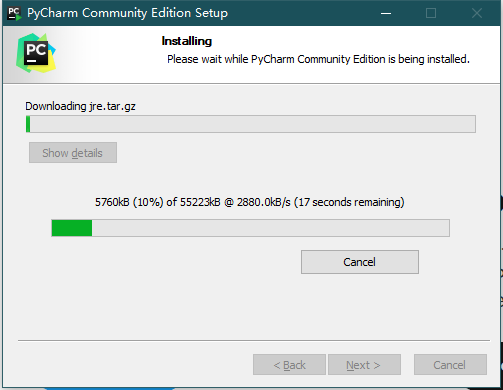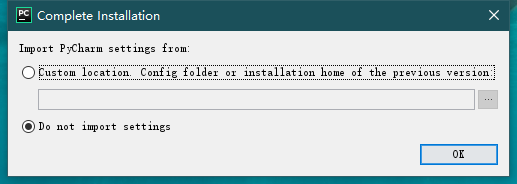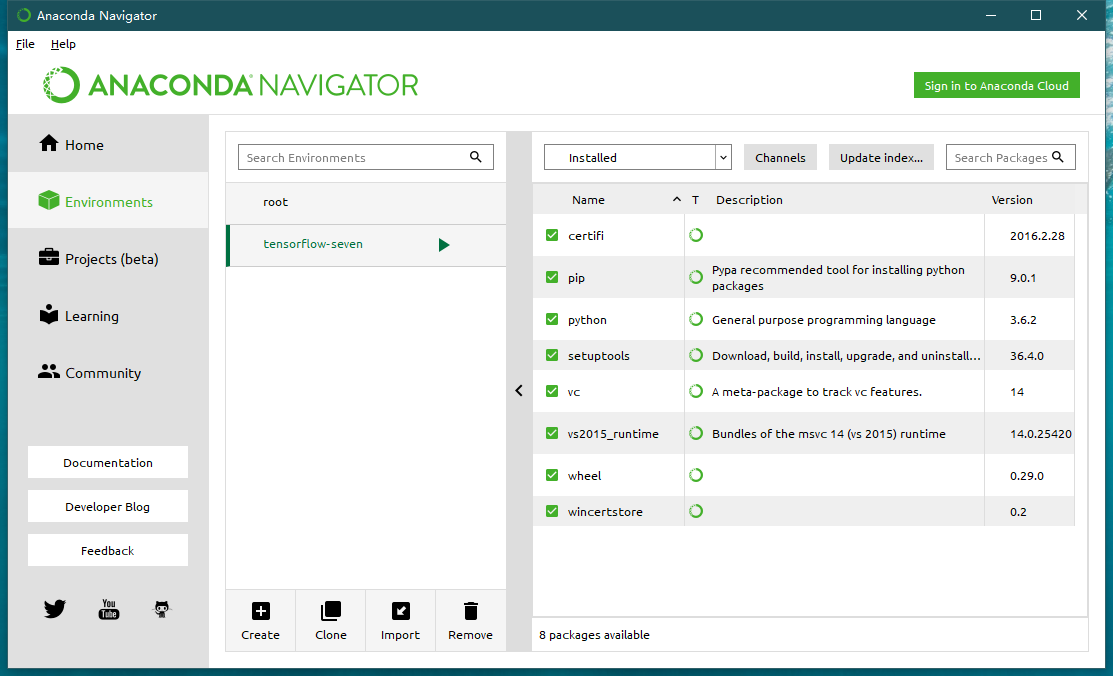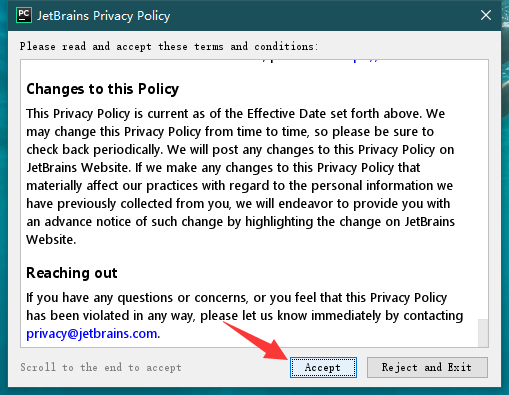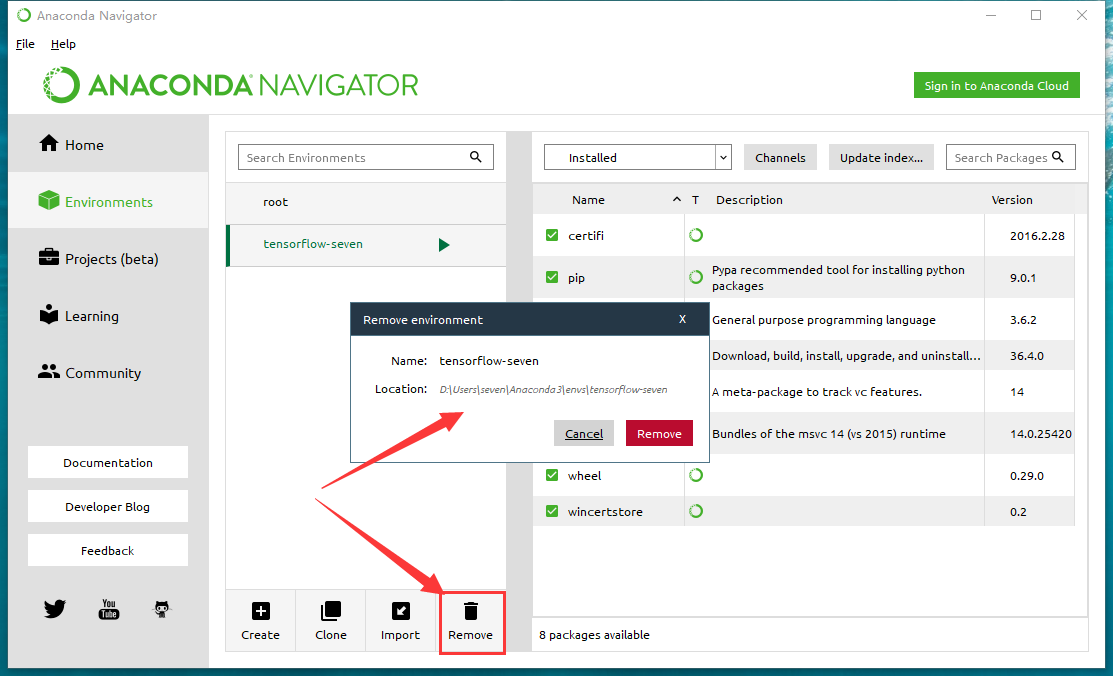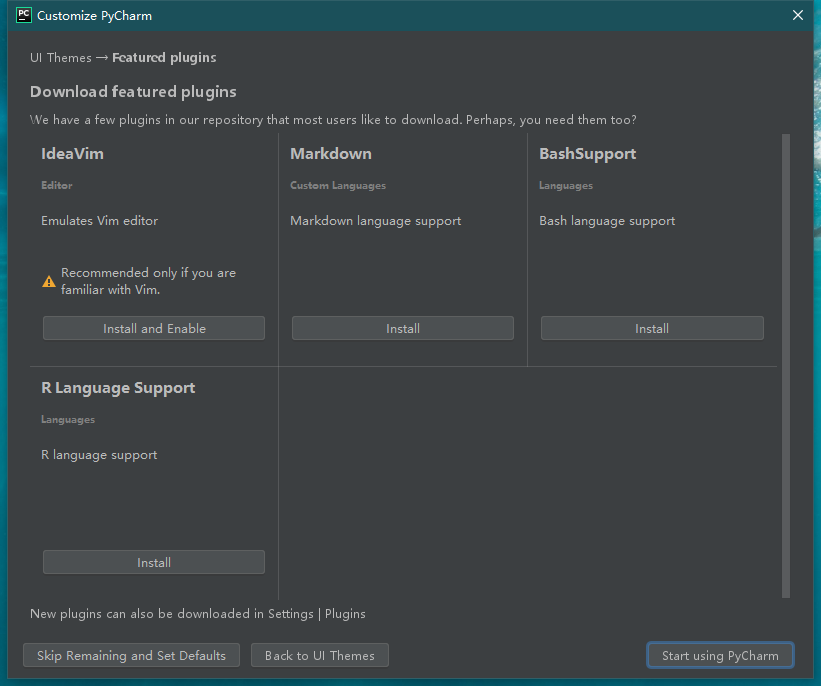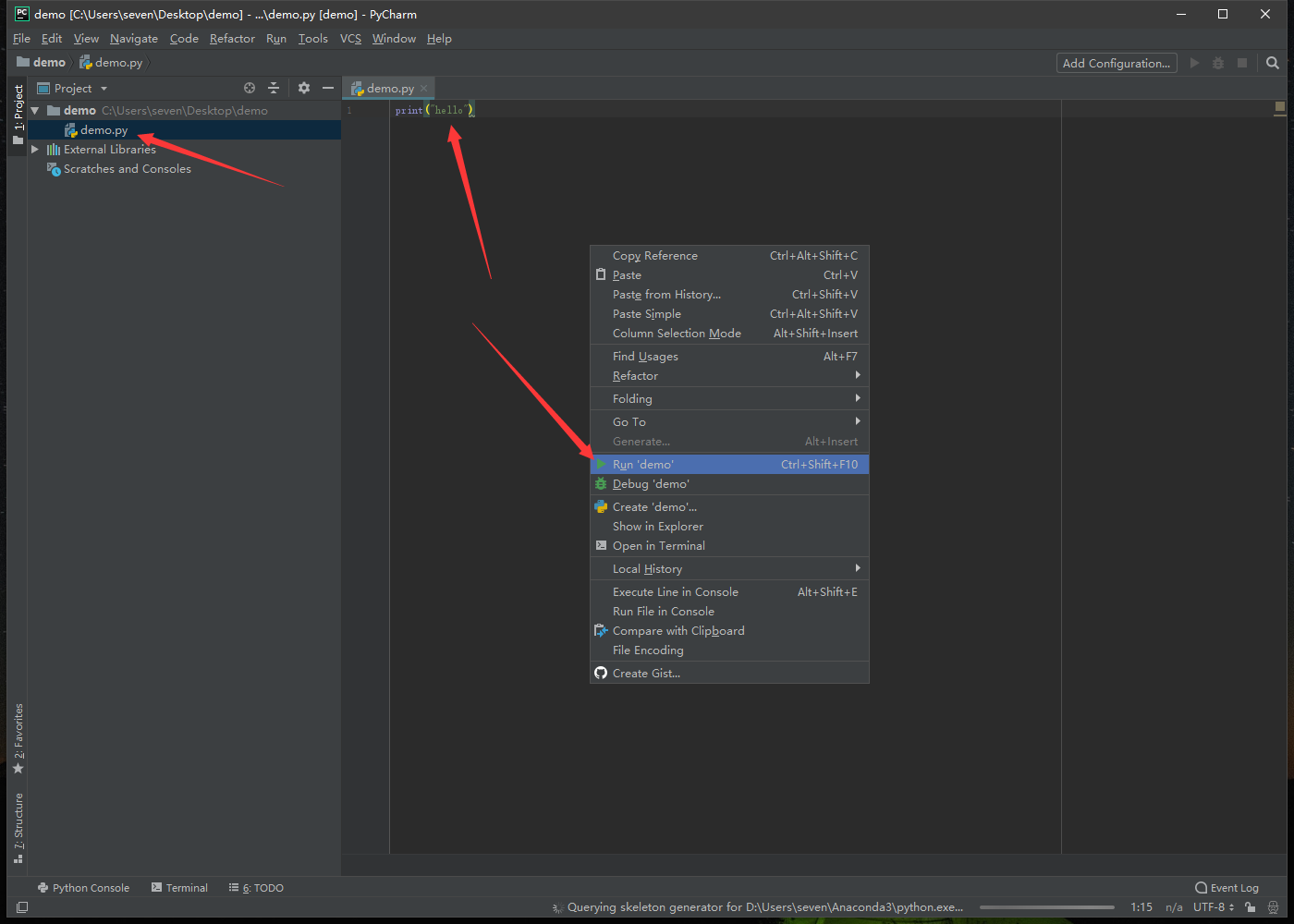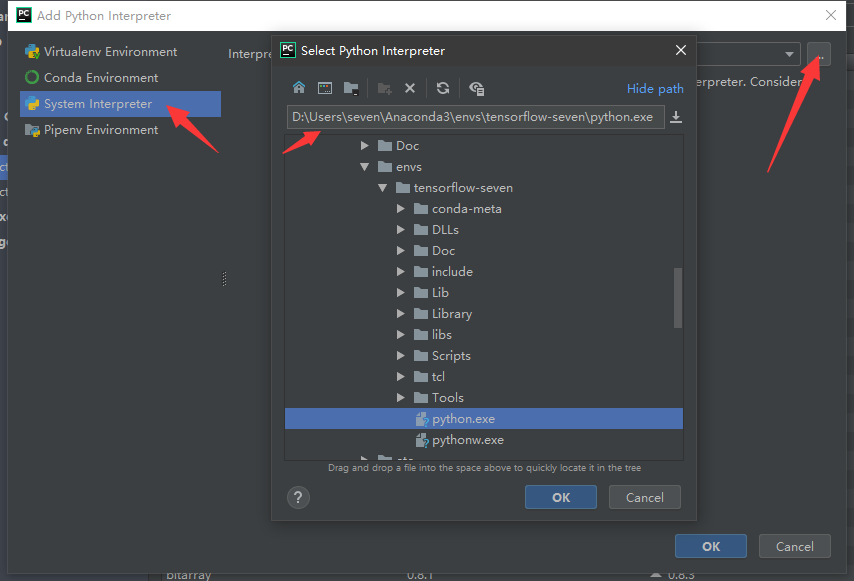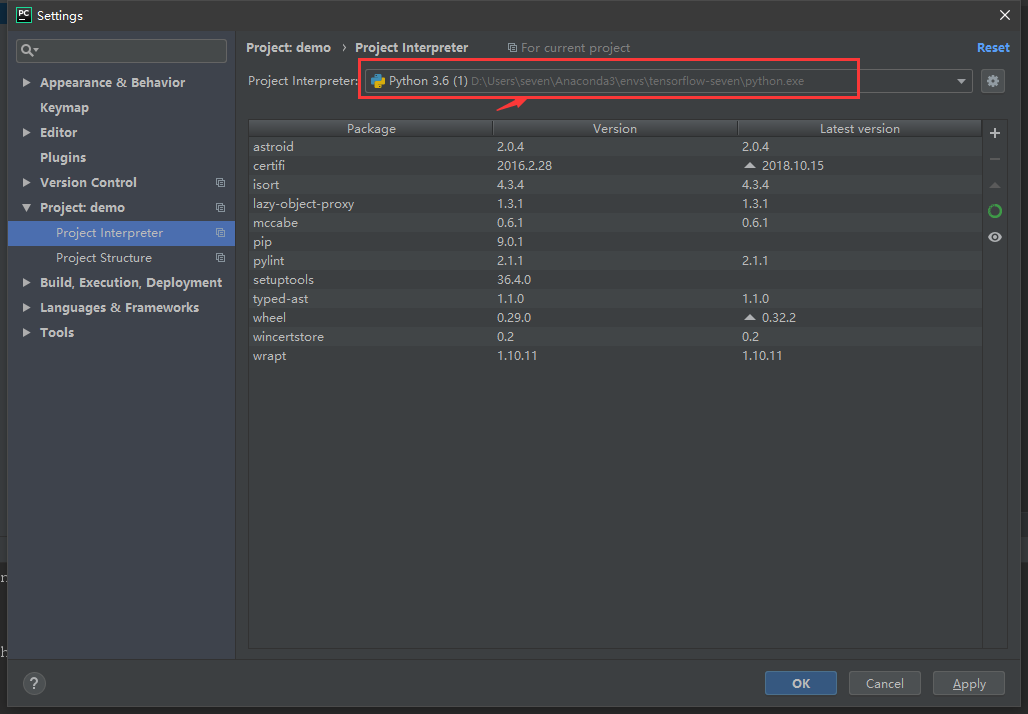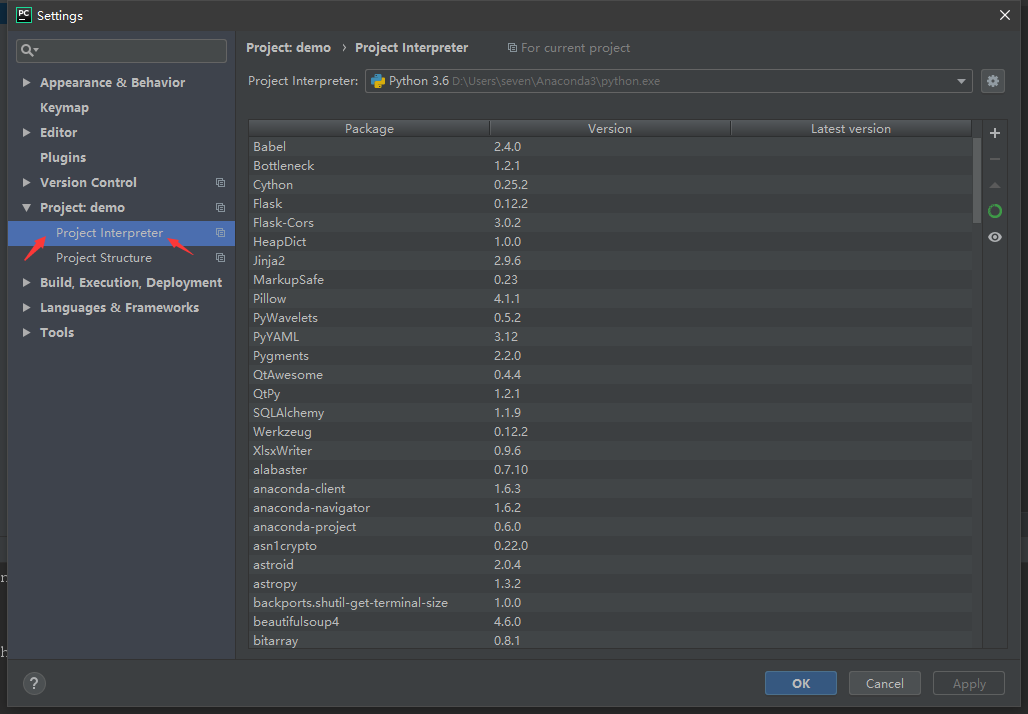本文最后更新于:14 天前
Windows 安装Anaconda基于python3.6
anaconda是python发行的包的管理工具,其中自带python的版本,还带很多python的包.安装它比安装python好。可以省掉再安装python包的时间。推荐使用Anaconda,用Anaconda安装python的包是非常便捷高效的,比如安装scrapy框架,如果用原生python的pip安装,要安装很多依赖的包,还经常报错,但是用Anaconda直接输入conda install scrapy就可以了,其他的都不用管了,就是这么方便。另外它自带了 180多个python常用的包,简直就是好得没朋友。
要利用 Python 进行科学计算,就需要一一安装所需的模块, 而这些模块可能又依赖于其它的软件包或库,安装和使用起来相对麻烦。Anaconda 就是将科学计算所需要的模块都编译好,然后打包以发行版的形式供用户使用的一个常用的科学计算环境。
它包含了众多流行的科学、数学、工程、数据分析的 Python 包。
下载地址
官网:https://www.anaconda.com/
最新版本下载地址:https://www.anaconda.com/download/
历史版本:https://repo.anaconda.com/archive/
对应有python3.6和python2.7的版本,可自行选择。
我们这里下载的是Anaconda3-4.4.0-Windows-x86_64.exe(对应是64位python3.6版本)
开始安装
运行可执行文件
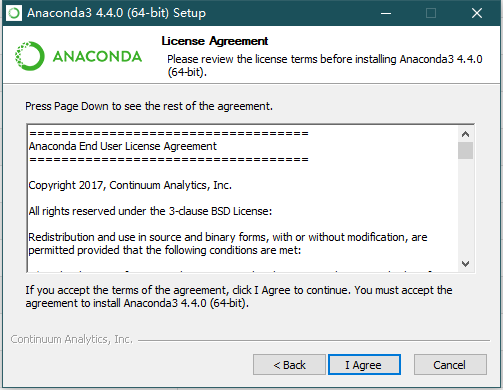
同意协议
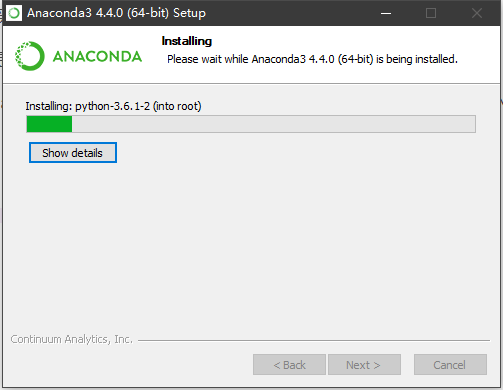
选择使用者
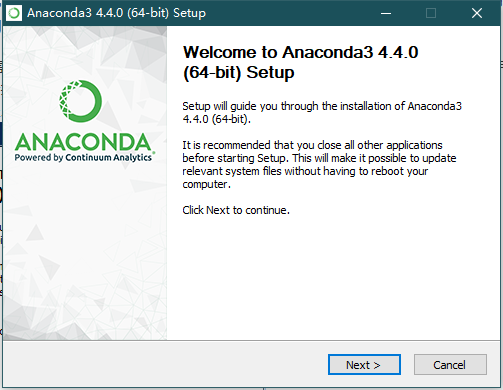
选择安装路径
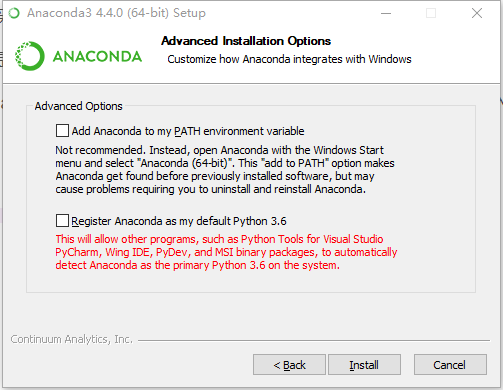
选择是否添加环境变量和默认启动的是Anaconda python
- 增加Anaconda到系统环境变量
- Anaconda python为默认解释器
- 勾选后如本地还有其他python解释器,则不是默认使用
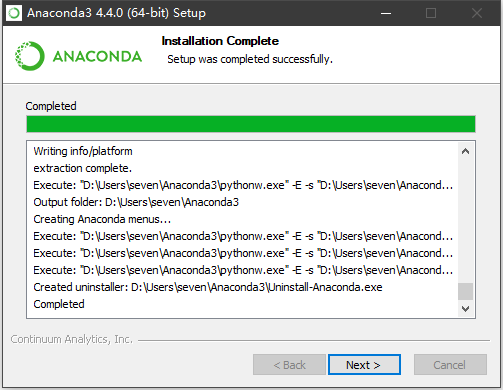
installing
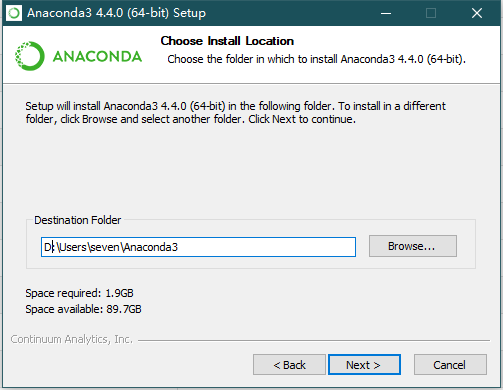
安装完成
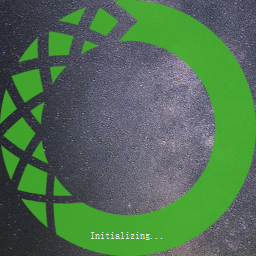
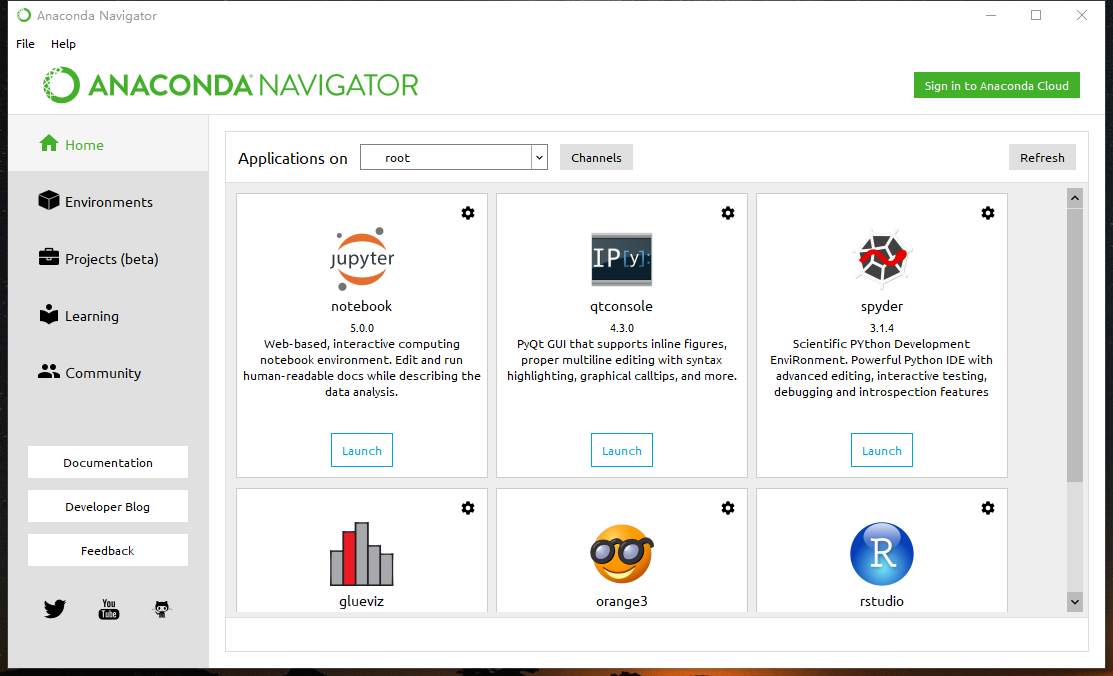
简单使用
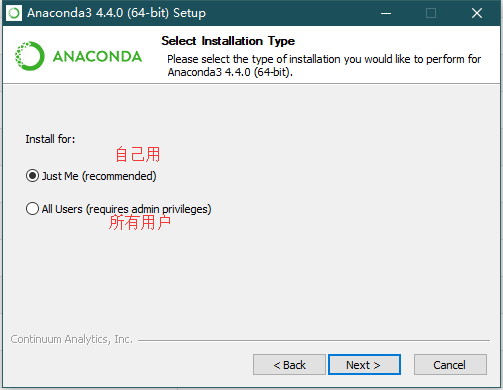
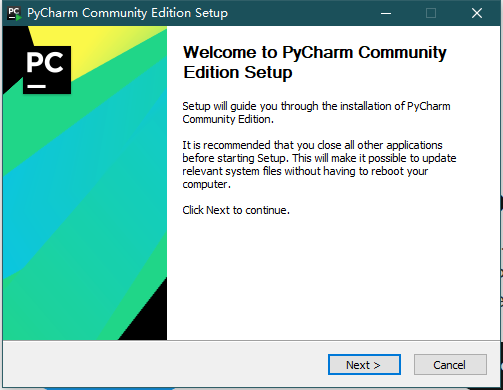
windows 安装pycharm
PyCharm是一种Python IDE,其带有一整套可以帮助用户在使用Python语言开发时提高其效率的工具,比如, 调试、语法高亮、Project管理、代码跳转、智能提示、自动完成、单元测试、版本控制等等。此外,该IDE提供了一些高级功能,以用于支持Django框架下的专业Web开发。同时支持Google App Engine,更酷的是,PyCharm支持IronPython!这些功能在先进代码分析程序的支持下,使 PyCharm 成为 Python 专业开发人员和刚起步人员使用的有力工具。
下载地址
官网:https://www.jetbrains.com/pycharm/download/#section=windows
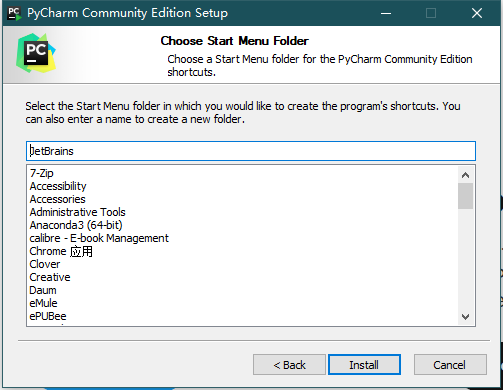
开始安装
简单使用
是否导入设置
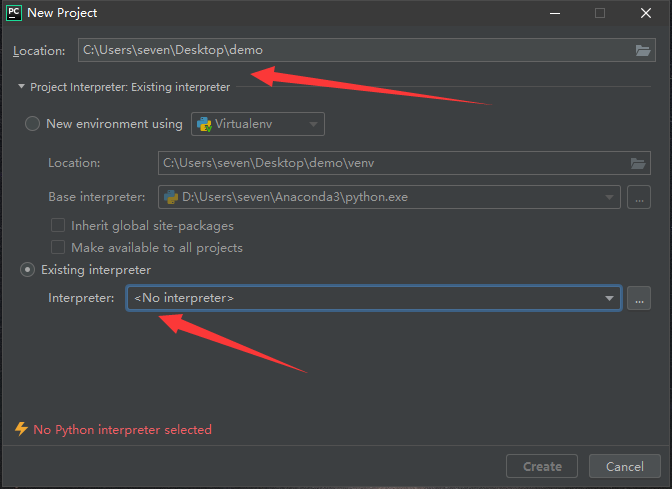
查看并接受协议

选择主题
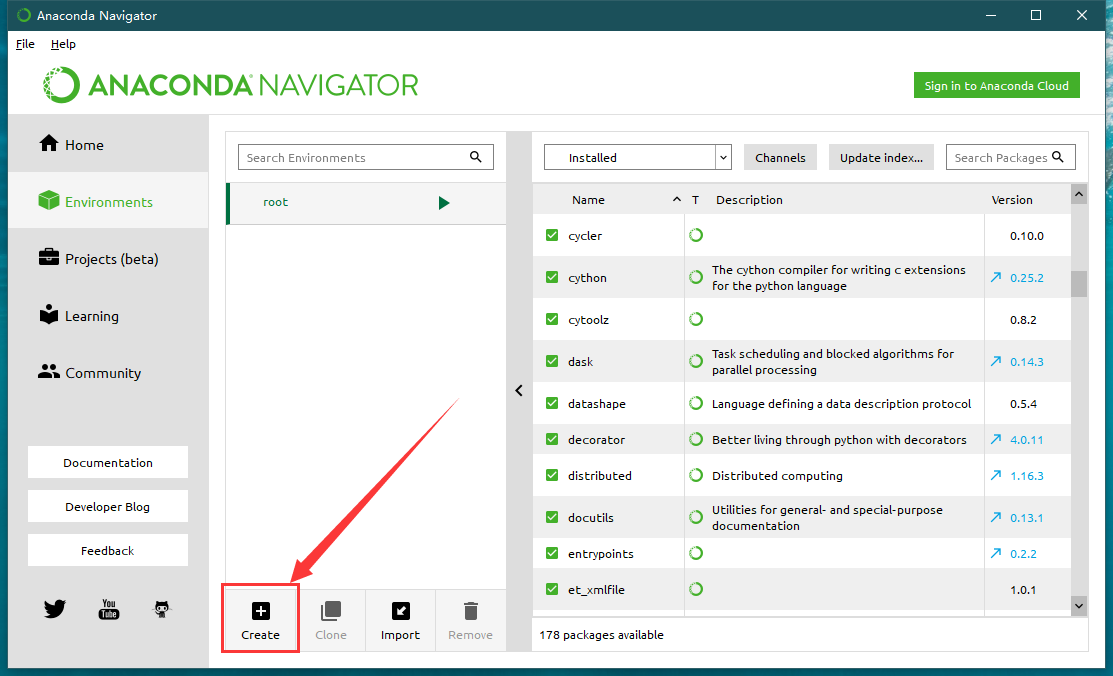
选择是否下载插件
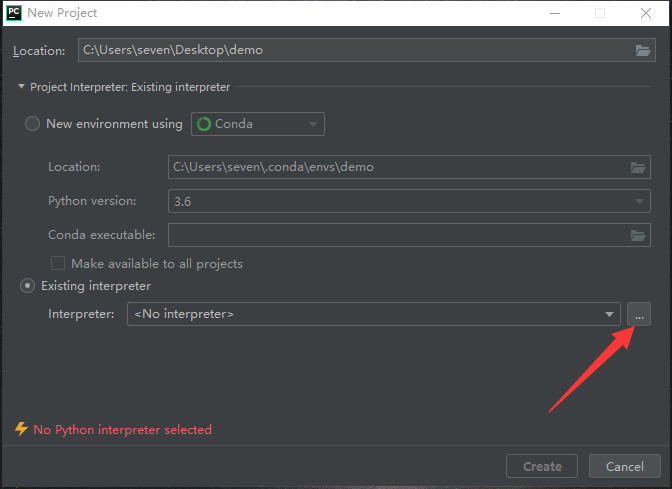
开始使用
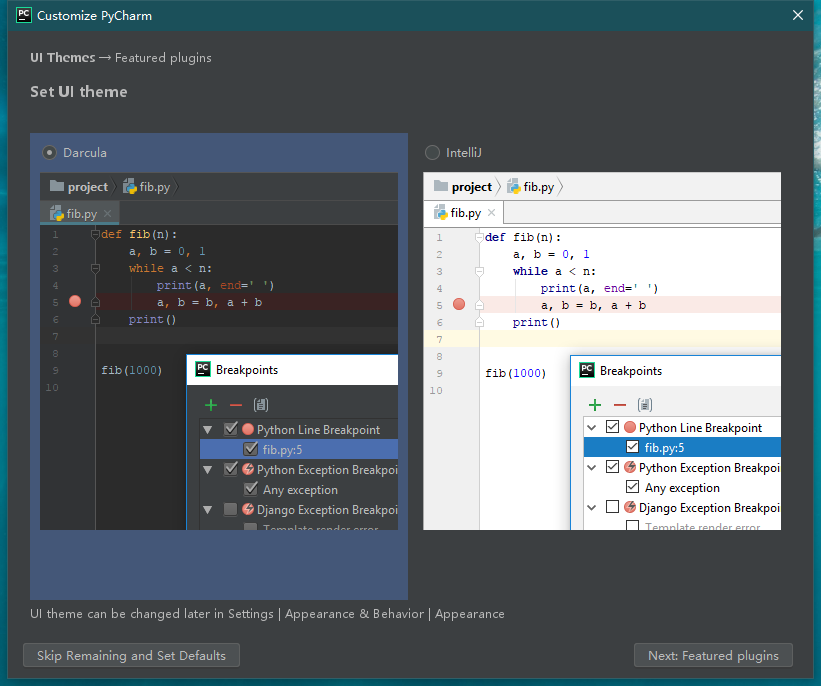
创建项目或打开项目
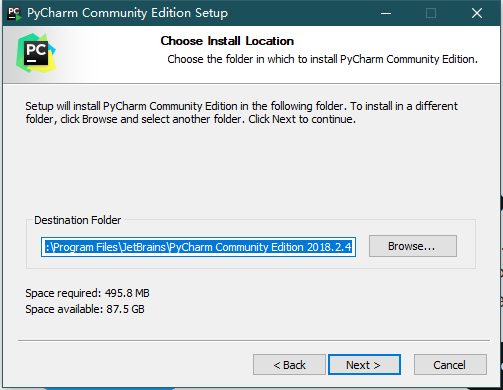
项目保存路径及解释器路径
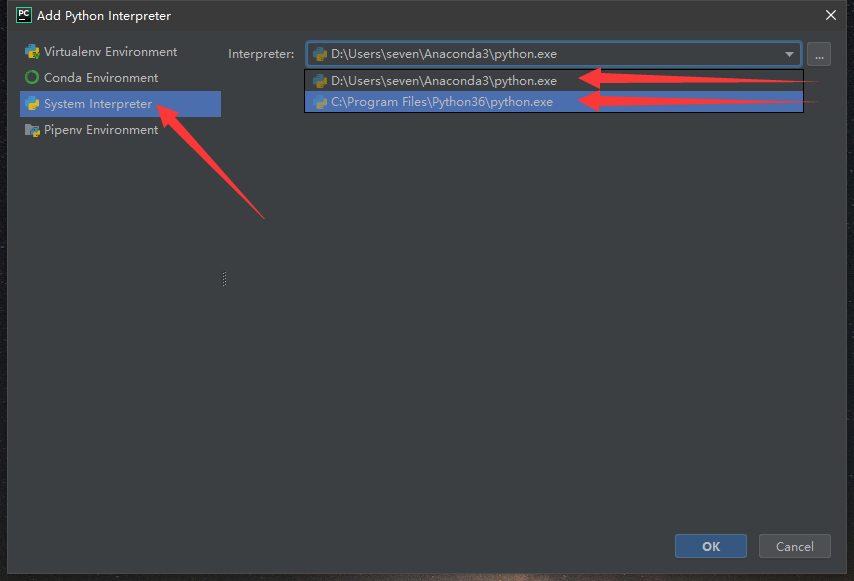
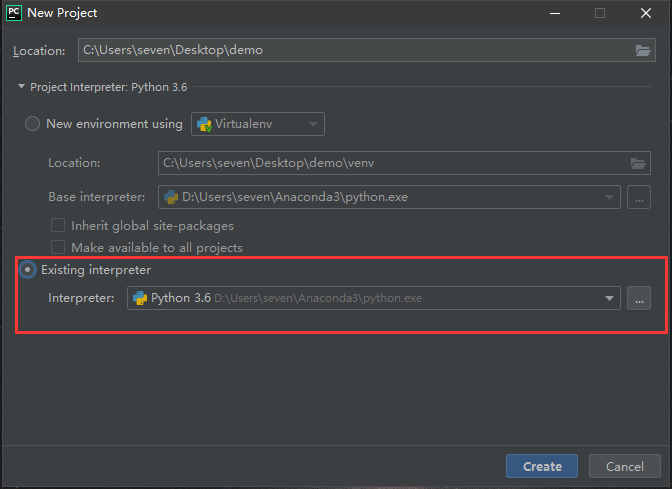
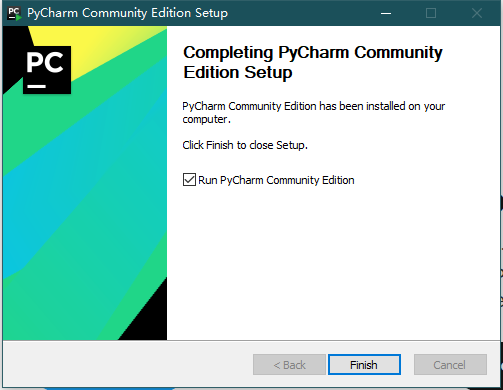
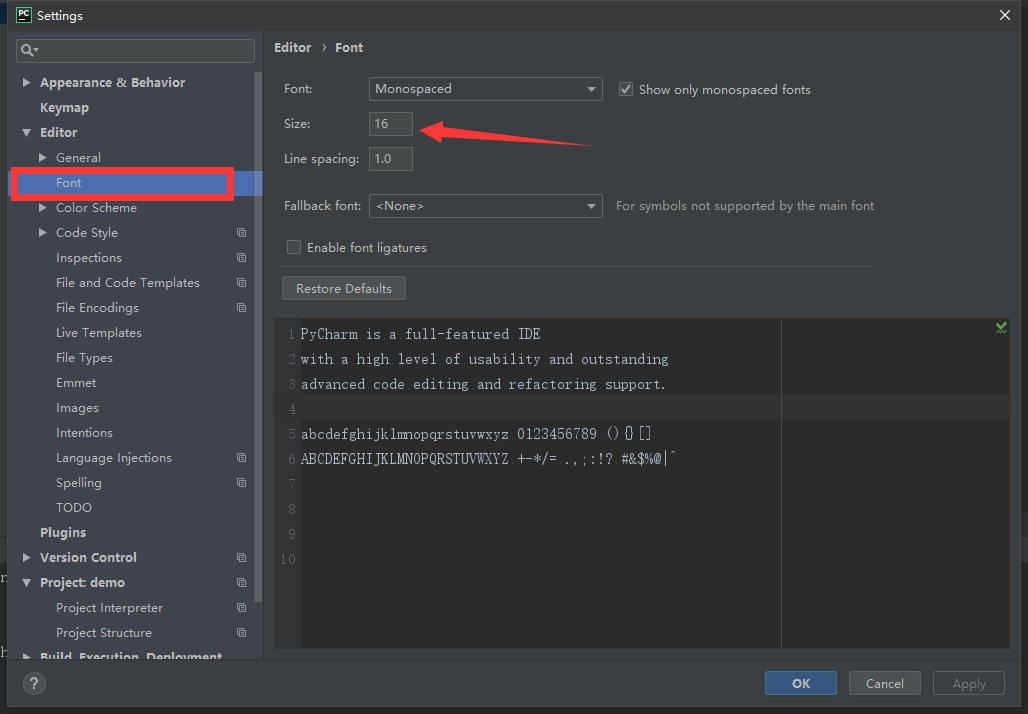
创建代码-右键项目文件
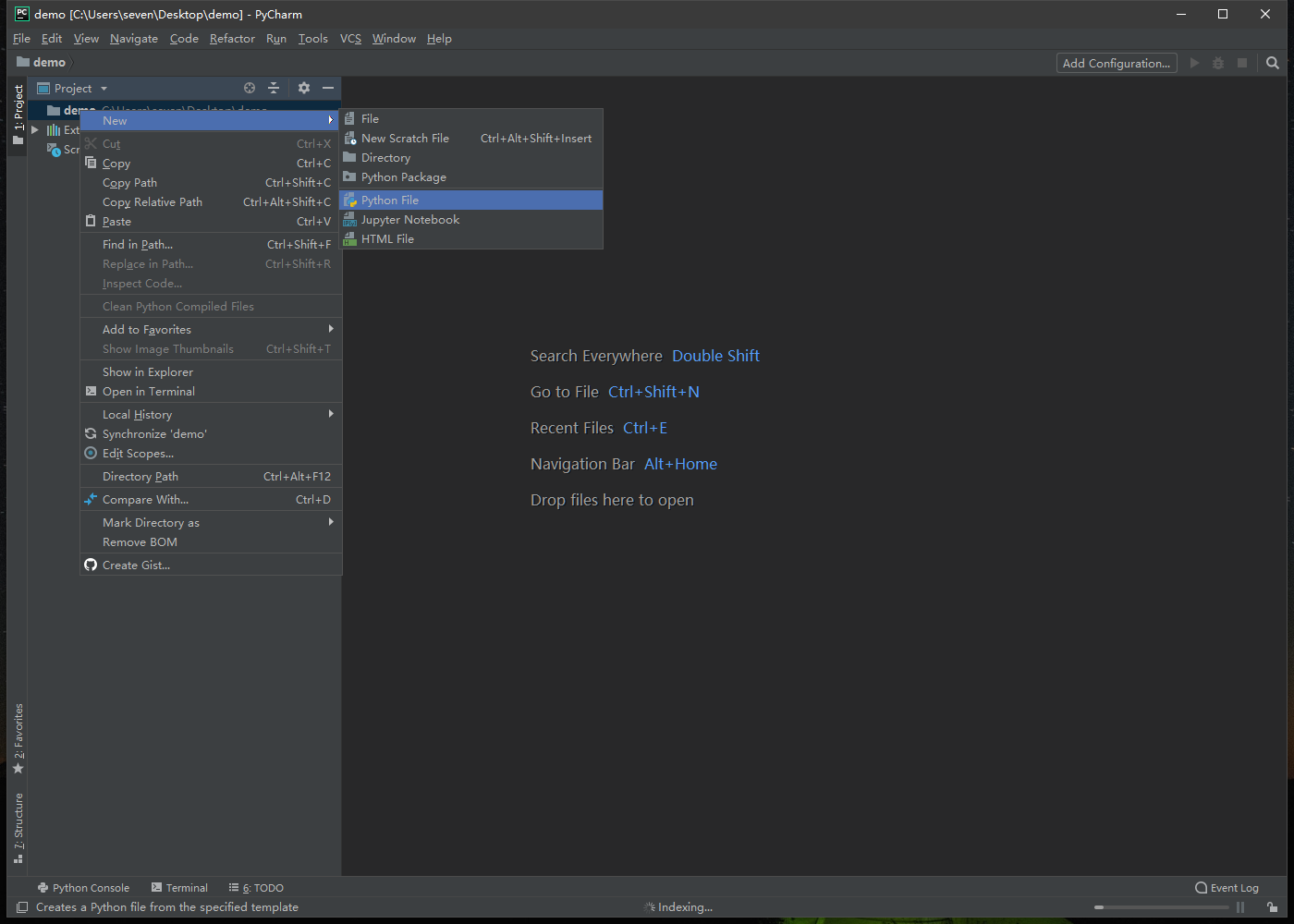
编写代码并执行

修改字体–依次点击File-settings
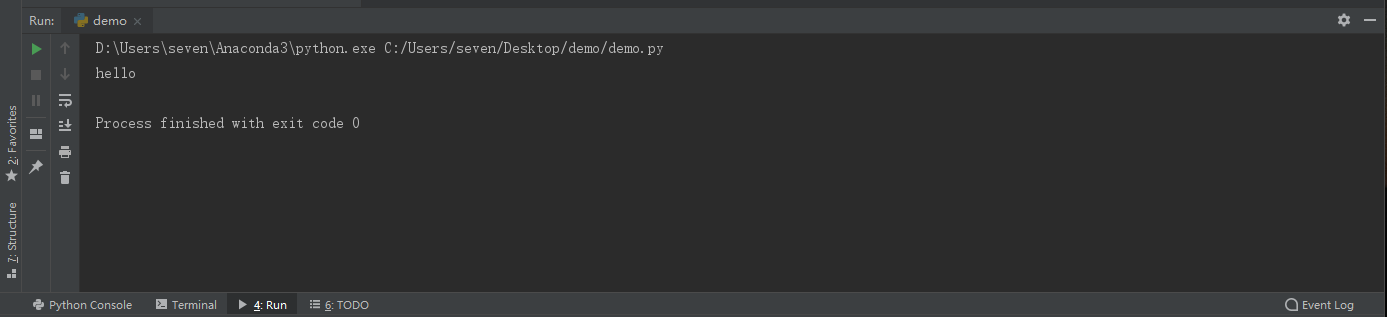
运行结果

切换python解释器
总结:
上述方法是采用Anaconda 配置 的python的开发环境
如果你不用,自己配置,只需要把pycharm的解释器路径设置为你自己的python路径。
本博客所有文章除特别声明外,均采用 CC BY-SA 3.0协议 。转载请注明出处!